O Passbolt Password Manager é um gestor de palavras-passe de código aberto concebido para equipas e empresas. Permite aos utilizadores armazenar, partilhar e gerir palavras-passe de forma segura.
Implantação de uma aplicação Marketplace
O Linode Marketplace permite-lhe implementar facilmente software numa Instância de Computação utilizando o Cloud Manager. Consulte Introdução ao Marketplace Apps para obter as etapas completas.
- Inicie sessão no Cloud Manager e seleccione a ligação Marketplace no menu de navegação esquerdo. Isso exibe a página Criar Linode com a guia Marketplace pré-selecionado.
- Sob a secção Seleccionar aplicação, seleccione a aplicação que gostaria de implementar.
- Preencha o formulário seguindo os passos e conselhos do guia Criar uma Instância de Computação. Dependendo da aplicação Marketplace que seleccionou, poderão estar disponíveis opções de configuração adicionais. Consulte a secção Opções de Configuração abaixo para obter distribuições compatíveis, planos recomendados e quaisquer opções de configuração adicionais disponíveis para esta aplicação Marketplace .
- Clique no botão Criar Linode. Uma vez que a Instância de Cálculo tenha sido provisionada e esteja totalmente ligada, aguarde que a instalação do software esteja concluída. Se a instância for desligada ou reiniciada antes deste momento, a instalação do software provavelmente falhará.
- Para verificar se a aplicação foi totalmente instalada, consulte Introdução a Marketplace Apps > Verificar instalação. Depois de instalada, siga as instruções na secção Introdução após a implementação para aceder à aplicação e começar a utilizá-la.
Para verificar se a aplicação foi totalmente instalada, consulte Introdução a Marketplace Apps > Verificar instalação. Depois de instalada, siga as instruções na secção Introdução após a implementação para aceder à aplicação e começar a utilizá-la.
Tempo estimado de implantação: O Passbolt deve ser totalmente instalado dentro de 5 a 10 minutos depois que a Instância de computação tiver terminado o provisionamento.
Opções de configuração
- Distribuições suportadas: Ubuntu 22.04 LTS
- Plano recomendado: Para obter melhores resultados, 4 GB Dedicated CPU ou instância de computação partilhada para Passbolt.
Opções Passbolt
É necessário preencher os seguintes campos para criar automaticamente um utilizador sudo limitado, com uma palavra-passe forte gerada para a sua nova Instância de computação. Esta conta será atribuída à instância de computação sudo que fornece permissões elevadas ao executar comandos com o grupo sudo prefixo.
- Utilizador sudo limitado: Introduza o seu nome de utilizador preferido para o utilizador limitado. Sem letras maiúsculas, espaços ou caracteres especiais
Localizar a palavra-passe Sudo gerada
É gerada uma palavra-passe para o utilizador limitado e armazenada numa.credentialsno seu diretório pessoal, juntamente com as palavras-passe específicas da aplicação. Isto pode ser visualizado executando:cat /home/$USERNAME/.credentials
Para obter melhores resultados, adicione uma chave SSH de conta para o usuário do Cloud Manager que está implantando a instância e selecione esse usuário como umauthorized_userna API ou seleccionando essa opção no Cloud Manager. A sua chave pública SSH será atribuída à raiz e ao utilizador limitado. - Desativar o acesso à raiz através de SSH: Para bloquear o início de sessão do utilizador raiz através de SSH, seleccione Sim. Pode ainda mudar para o utilizador root depois de iniciar sessão, e pode também iniciar sessão como root através de Lish.
Aceder à instância sem SSH
Se desativar o acesso à raiz para a sua implementação e não fornecer uma chave SSH de conta válida atribuída aoauthorized_userterá de iniciar sessão como utilizador root através do comando Consola Lish e executarcat /home/$USERNAME/.credentialspara ver a palavra-passe gerada para o utilizador limitado.
Começar após a implantação
Para iniciar o registo, siga a ligação fornecida em /etc/motd para visitar o DNS que escolheu durante a implementação.
cat /etc/motd
*********************************************************
Akamai Connected Cloud passbolt Marketplace App
Registering admin user: https://$DNS_NAME/setup/start/$UUID
App URL: https://$DNS_NAME
Credentials File: /home/$SUDO_USER/.credentials
Documentation: https://www.linode.com/marketplace/apps/linode/passbolt/
*********************************************************
To delete this message of the day: rm /etc/motdNão se esqueça de descarregar o passbolt-recovery-kit.txt e guarde-o num local seguro. Este bloco de chave privada PGP (e a frase-chave que definiu aqui) será necessário se alguma vez precisar de recuperar a conta.
Terá de criar uma frase-chave para aceder ao Passbolt.
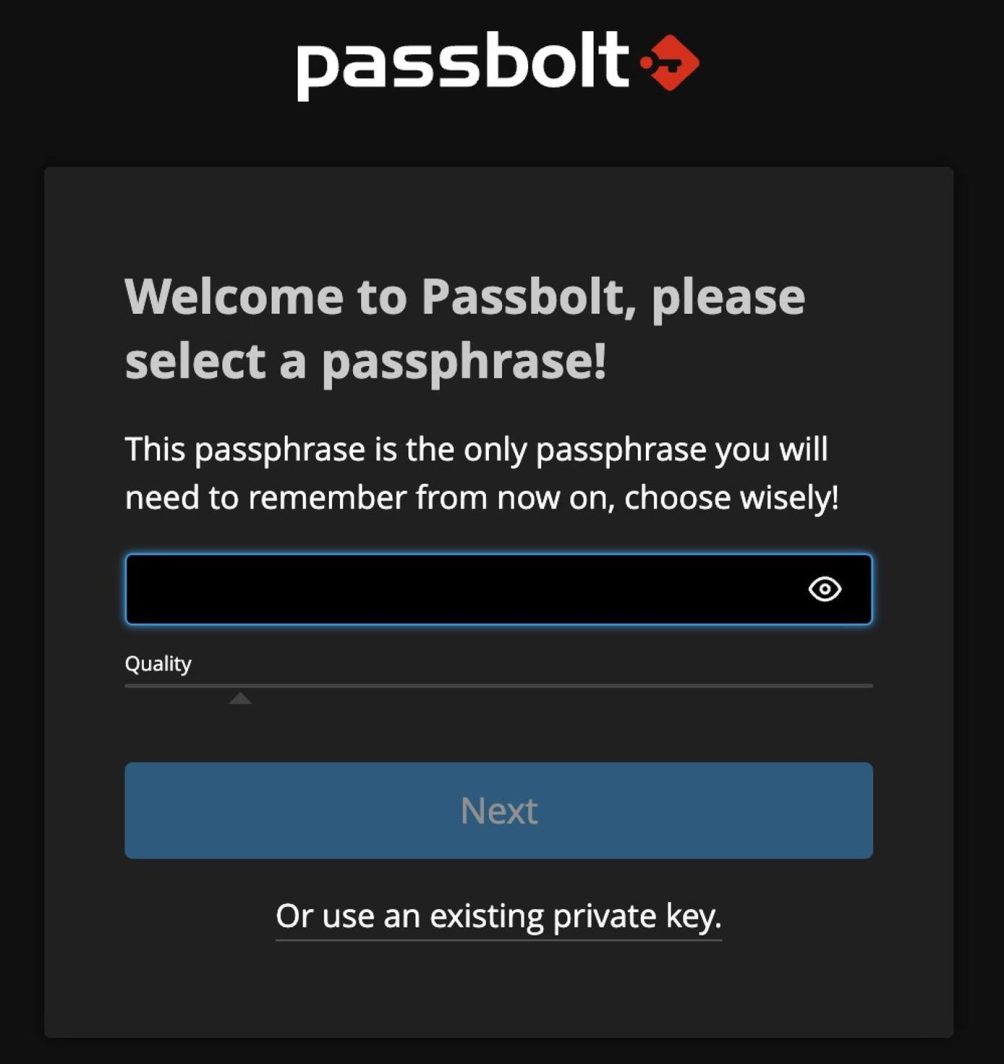
Quando a frase-chave estiver definida, poderá ver o ecrã principal do Passbolt.
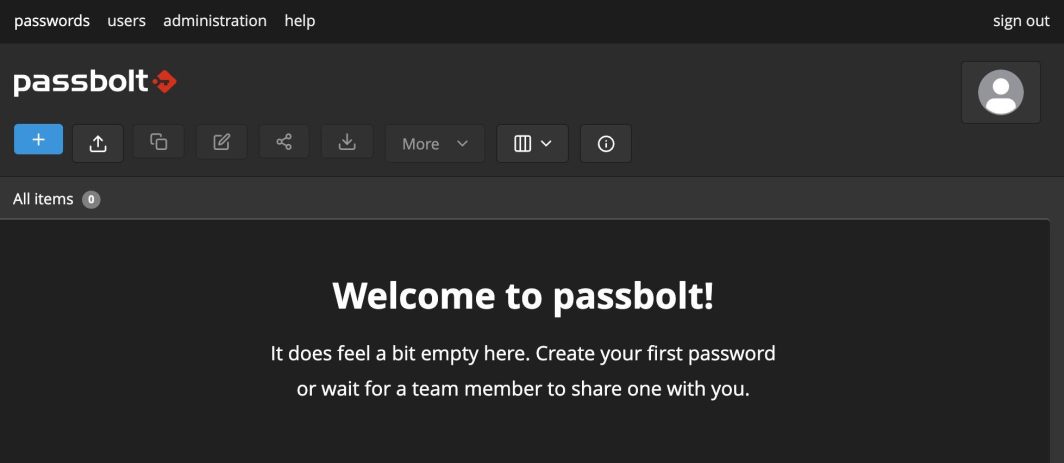
Para obter mais informações, visite Documentação de instalação do Passbolt para obter detalhes sobre como configurar o Passbolt.
Configuração do correio eletrónico
Postfix is installed as part of the Marketplace App, allowing you to send a test email. Unless you’ve manually configured your own SMTP provider, to send a test email through the SMTP screen (https://<example.com>/app/administration/smtp-settings), use the following (replace example.com com o seu FQDN):
- Fornecedor de correio eletrónico: Outro
- Método de autenticação: Nenhum
- Anfitrião SMTP: localhost
- Utilizar TLS? Não
- Porto: 25
- Cliente SMTP deixar em branco
- Nome do remetente: root
- Sender email: root@<example.com>
Nota: Para tirar o máximo partido do Passbolt, é necessária uma configuração de correio eletrónico funcional para notificações por correio eletrónico (por exemplo, registo de conta, recuperação de palavra-passe e outras notificações críticas). Para obter mais informações sobre como configurar isso, consulte a página Configurar provedores de e-mail no site do Passbolt.
Independentemente da forma como configura o seu servidor de correio, sugerimos que siga as melhores práticas para garantir a capacidade de entrega do correio. Para obter mais informações, consulte o guia Executando um servidor de email.
Configuração do correio eletrónico
Se alguma vez precisar de recuperar a sua conta, ser-lhe-á pedido o bloco de chaves privadas PGP que descarregou depois de introduzir a sua frase-chave pela primeira vez.
O aplicativo Passbolt Marketplace foi criado para a Linode pelo NATS. Para obter suporte sobre a implantação de aplicativos, entre em contato com o Suporte da Linode. Para obter suporte sobre a ferramenta ou o software em si, use as informações na barra lateral.
